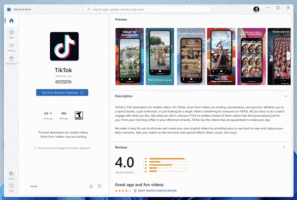كيفية تشغيل مستكشف الأخطاء ومصلحها في نظام التشغيل Windows 10 لحل المشكلات

لإصلاح العديد من المشكلات المتعلقة بنظام التشغيل ، يأتي نظام التشغيل Windows 10 مزودًا بعدد من مستكشفات الأخطاء ومصلحها. في بعض الأحيان تكون مفيدة حقًا ويمكنها حل المشكلة بسرعة.
بدءًا من Windows 10 build 15019 ، أضافت Microsoft جميع أدوات استكشاف الأخطاء وإصلاحها المتاحة إلى تطبيق الإعدادات. يفتح الرابط من لوحة التحكم الكلاسيكية أيضًا صفحة الإعدادات الجديدة. هنا كيف يمكن استخدامها.
لتشغيل مستكشف الأخطاء ومصلحها في نظام التشغيل Windows 10، يمكنك استخدام صفحة جديدة في تطبيق الإعدادات. يمكنك التنقل هناك من خلال المسار التالي
الإعدادات \ التحديث والأمان \ استكشاف الأخطاء وإصلاحها
هنا كيف تبدو الصفحة.
يتضمن مستكشفات الأخطاء ومصلحها التالية:
- اتصالات الإنترنت
- تشغيل الصوت
- طابعة
- تحديث ويندوز
- شاشة زرقاء
- بلوتوث
- الأجهزة والأجهزة
- مجموعة المشاركة المنزلية
- الاتصالات الواردة
- لوحة المفاتيح
- محول الشبكة
- قوة
- مستكشف أخطاء توافق البرنامج ومصلحها
- تسجيل الصوت
- البحث والفهرسة
- الملفات المشتركة
- خطاب
- تشغيل الفيديو
- تطبيقات متجر Windows
انقر فوق مستكشف الأخطاء ومصلحها الذي تحتاجه. سوف تظهر على الشاشة.
اتبع الإرشادات الواردة في معالج استكشاف الأخطاء وإصلاحها.
من المفترض أن يساعدك هذا في حل المشكلات المتعلقة بأداة استكشاف الأخطاء وإصلاحها التي فتحتها.
أدوات استكشاف الأخطاء وإصلاحها هذه ليست ميزة جديدة في Windows 10 Creators Update. وهي متوفرة في إصدارات Windows 10 السابقة داخل لوحة التحكم الكلاسيكية. الميزة الجديدة الوحيدة هي القدرة على الوصول إليها من خلال تطبيق الإعدادات. سيكون هذا موضع تقدير من قبل مالكي أجهزة الشاشات التي تعمل باللمس.
إذا كنت تقوم بتشغيل إصدار Windows 10 بدون صفحة استكشاف الأخطاء وإصلاحها ضمن التحديث والاسترداد ، فيمكنك تشغيل مستكشف الأخطاء ومصلحها باستخدام لوحة التحكم الكلاسيكية. هنا هو كيف.
- افتح لوحة التحكم.
- انتقل إلى لوحة التحكم \ النظام والأمان.
- انقر فوق الارتباط "استكشاف مشكلات الكمبيوتر الشائعة وإصلاحها" ضمن الأمان والصيانة. انظر لقطة الشاشة التالية:
- اختر فئة استكشاف الأخطاء وإصلاحها.
- الآن ، قم بتشغيل مستكشف الأخطاء ومصلحها الذي يناسب المشكلة التي تواجهها.
- اتبع تعليمات المعالج.
هذا كل شيء.